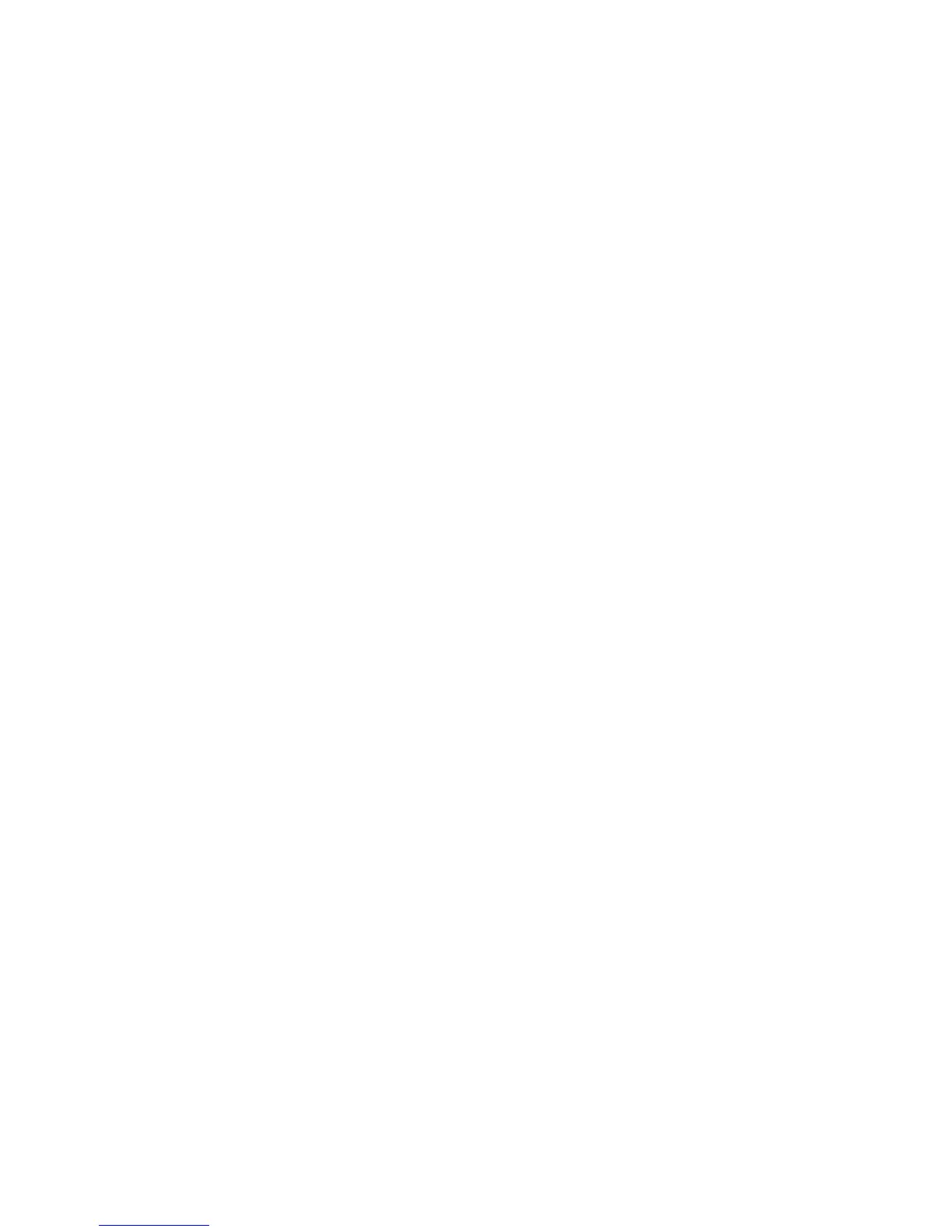Сканирование
Многофункциональный принтер WorkCentre 7755/7765/7775
Руководство пользователя
141
Выбор параметров папки при копировании отсканированных
изображений в папку
Чтобы скопировать отсканированные изображения в папку не используя профиль,
сделайте следующее:
1. Откройте на компьютере служебную программу сканирования Xerox.
• Windows: правой кнопкой мыши щелкните значок Утилита сканирования Xerox на
панели задач и выберите Открыть утилиту сканирования Xerox. Если на панели
задач нет этого значка, нажмите кнопку Пуск, выберите Все программы или
Программы, если используется
классический вид Windows, затем выберите
Офисная печать Xerox > Сканирование > Утилита сканирования Xerox.
• Macintosh: выберите Приложения > Xerox > Утилита сканирования Xerox и
дважды щелкните элемент Утилита сканирования Xerox.
2. Перейдите на вкладку Копирование в папку.
3. Выберите изображения, которые нужно скопировать в папку.
4. Введите имя файла изображения в поле Базовое имя файла. Утилита сканирования
Xerox добавит к
концу каждого имени файла дату и время сканирования.
Примечание: Например, если изображение было отсканировано в 10:15:07 27 апреля
2008 года, выберите PDF в качестве расширения файла, затем введите новое имя
файла отчет в поле Базовое имя файла, тогда фактическое имя файла будет
следующим: отчет_2008-04-27_10.15.07.pdf.
5. В поле Сохранить в введите путь к папке для
сохранения файла или нажмите кнопку
Обзор и укажите данную папку.
6. Нажмите кнопку «Копирование в папку», чтобы скопировать выбранные изображения
впапку.
Удаление файлов изображений с использованием утилиты
сканирования Xerox
Файлы сканированных изображений, которые отображаются в утилите сканирования
Xerox, хранятся на жестком диске компьютера. Чтобы удалить файлы отсканированных
изображений с помощью служебной программы сканирования Xerox, сделайте следующее:
1. Откройте на компьютере служебную программу сканирования Xerox.
• Windows: правой кнопкой мыши щелкните значок Утилита сканирования Xerox на
панели задач и выберите Открыть утилиту сканирования Xerox. Если на панели
задач нет этого значка, нажмите кнопку Пуск, выберите Все программы или
Программы, если используется классический вид Windows, затем выберите
Офисная печать Xerox > Сканирование > Утилита сканирования Xerox.
• Macintosh: выберите Приложения > Xerox > Утилита сканирования Xerox и
дважды щелкните элемент Утилита сканирования Xerox.
2. Перейдите на вкладку Сканирование в эл. почту или на вкладку Копирование
впапку.
3. Выберите
файлы изображений, которые нужно удалить.
4. Нажмите кнопку Удалить отсканированное изображение.
